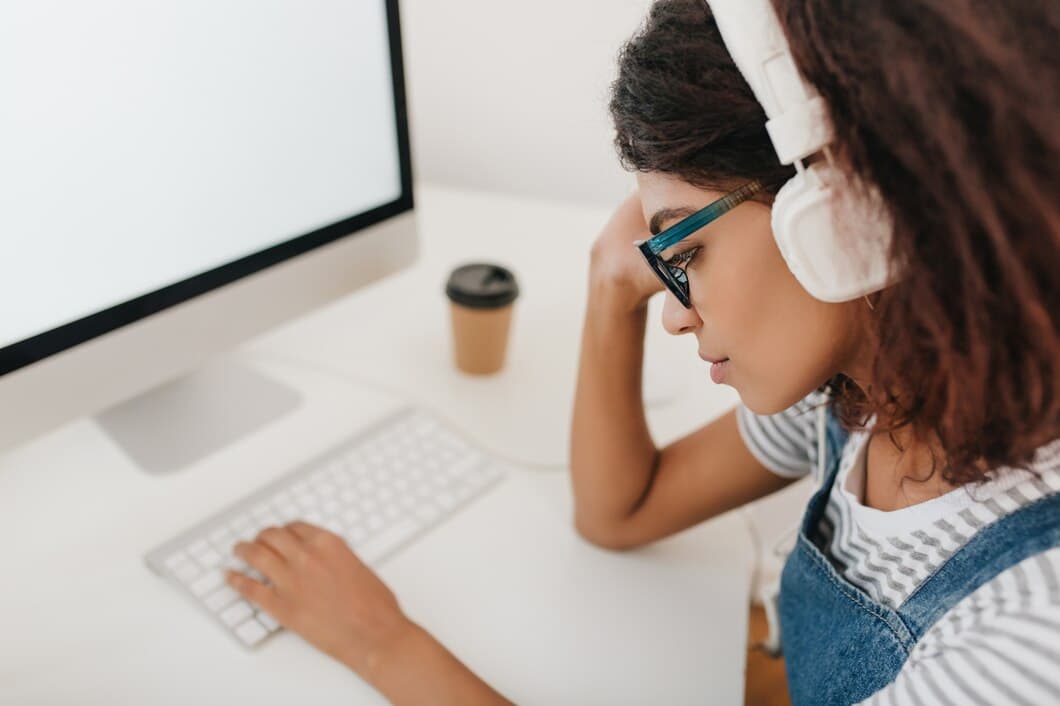Comment Désactiver Le Clavier D'un Ordinateur Portable Lors De L'utilisation D'un Moniteur Externe ?

Si vous utilisez un moniteur externe avec votre ordinateur portable, vous pouvez désactiver le clavier de l’ordinateur portable pour éviter d’appuyer accidentellement sur les touches. Désactiver le clavier est un processus simple qui peut être effectué en quelques étapes. Tout d’abord, ouvrez le Gestionnaire de périphériques en recherchant « Gestionnaire de périphériques » dans la barre de recherche Windows. Ensuite, développez la section « Claviers » et cliquez avec le bouton droit sur le clavier que vous souhaitez désactiver. Enfin, sélectionnez « Désactiver » dans le menu.
Une fois que vous avez désactivé le clavier, vous pouvez utiliser le clavier externe sans avoir à vous soucier des interférences du clavier de l’ordinateur portable. Lorsque vous serez prêt à utiliser à nouveau le clavier de l’ordinateur portable, suivez simplement les mêmes étapes pour activer le clavier dans le Gestionnaire de périphériques.
Détecter et désactiver le clavier de l'ordinateur portable dans le Gestionnaire de périphériques
Si vous utilisez un moniteur externe avec votre ordinateur portable, vous pouvez désactiver le clavier de l'ordinateur portable pour éviter d'appuyer accidentellement sur des touches et de perturber votre flux de travail. Heureusement, la désactivation du clavier de l'ordinateur portable est un processus relativement simple qui peut être effectué via le Gestionnaire de périphériques sous Windows.
Pour détecter et désactiver le clavier de l'ordinateur portable dans le Gestionnaire de périphériques, procédez comme suit : 1. Ouvrez le Gestionnaire de périphériques en le recherchant dans la barre de recherche Windows. 2. Développez la section "Claviers". 3. Faites un clic droit sur le clavier de l'ordinateur portable et sélectionnez "Désactiver le périphérique". 4. Cliquez sur "Oui" pour confirmer que vous souhaitez désactiver le périphérique. 5. Le clavier de l'ordinateur portable sera maintenant désactivé, et vous pouvez continuer à utiliser votre clavier externe sans aucune interférence.
Désactiver le clavier de l'ordinateur portable à l'aide de l'éditeur de registre
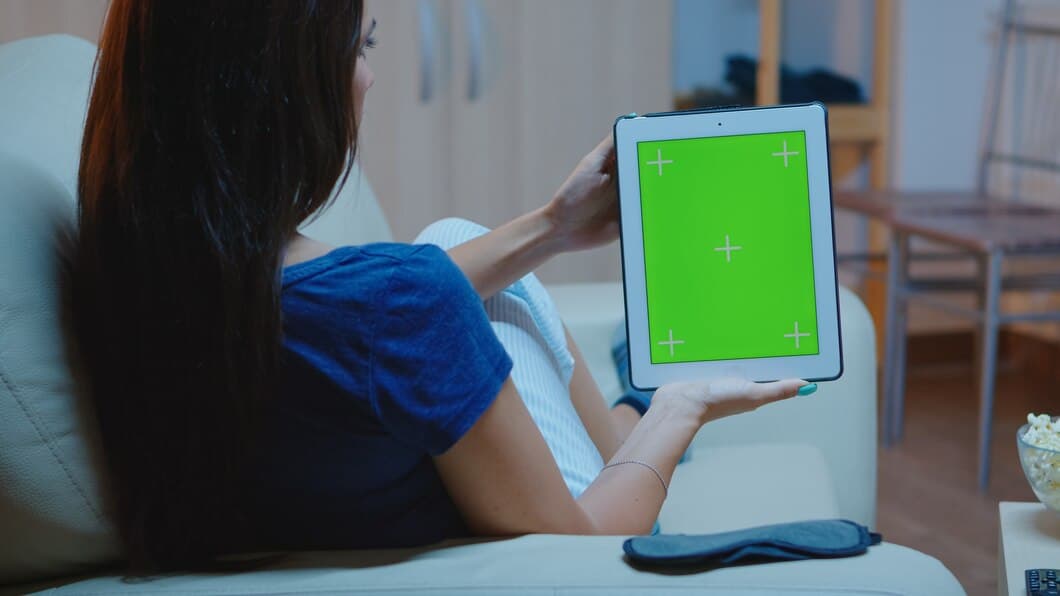
Désactiver le clavier de l'ordinateur portable à l'aide de l'éditeur de stratégie de groupe
Pour désactiver le clavier de l'ordinateur portable à l'aide de l'éditeur de stratégie de groupe, vous pouvez suivre les étapes suivantes : Accédez au menu Démarrer et tapez gpedit.msc dans la zone de recherche. Double-cliquez sur l'icône Éditeur de stratégie de groupe obtenue. Dans le volet gauche de la fenêtre Éditeur de stratégie de groupe, accédez à l'emplacement suivant : Configuration ordinateur > Modèles d'administration > Composants Windows > Gestionnaire de périphériques. Dans le volet droit, double-cliquez sur l'entrée intitulée « Désactiver le clavier intégré ». Dans la boîte de dialogue Désactiver le clavier intégré, sélectionnez l'option Activé et cliquez sur le bouton Appliquer. Redémarrez maintenant votre ordinateur pour appliquer les modifications.
Il existe plusieurs raisons pour lesquelles vous pourriez vouloir désactiver le clavier de l'ordinateur portable. L'une des raisons est que si vous utilisez un clavier externe, vous souhaitez éviter toute frappe accidentelle du clavier de l'ordinateur portable. Une autre raison est que si le clavier de l'ordinateur portable ne fonctionne pas correctement, vous devez utiliser un clavier externe à la place.
Il est important de noter que la désactivation du clavier de l'ordinateur portable à l'aide de l'éditeur de stratégie de groupe est une mesure temporaire. Si vous souhaitez désactiver définitivement le clavier de l'ordinateur portable, vous devrez le faire dans les paramètres du BIOS.
Désactiver le clavier de l'ordinateur portable à l'aide des paramètres du BIOS
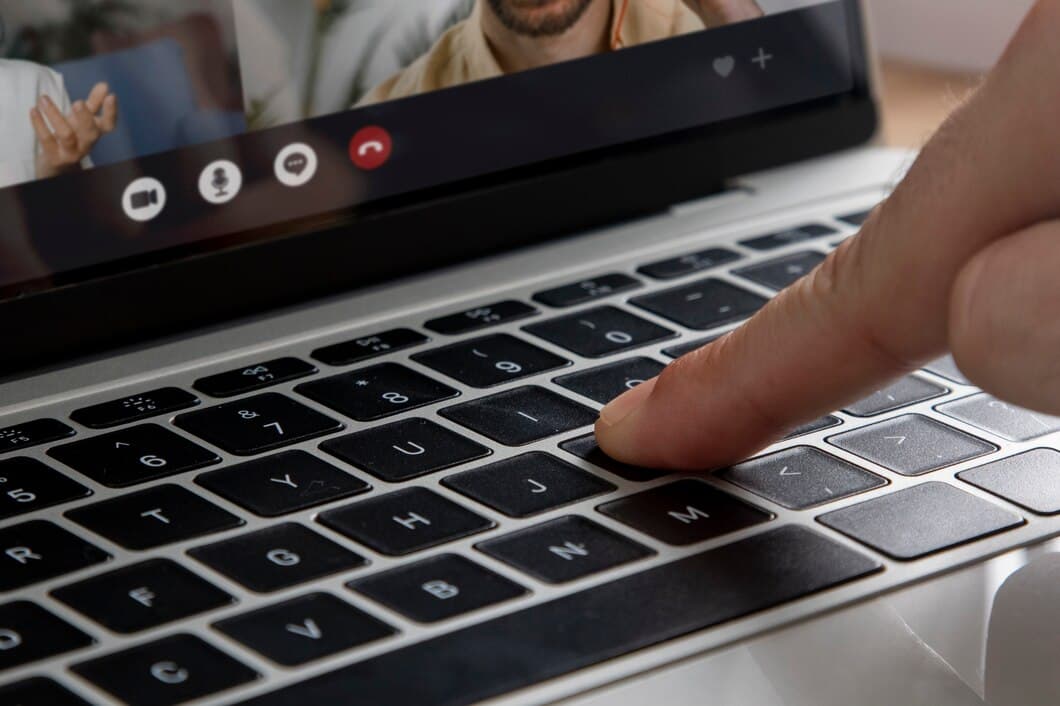
Pour désactiver le clavier de l'ordinateur portable à l'aide des paramètres du BIOS, redémarrez votre ordinateur portable et appuyez sur la touche appropriée (généralement F1, F2, F10 ou Suppr) pour accéder au BIOS. Une fois dans le BIOS, accédez à l'onglet "Configuration" ou "Avancé" et recherchez une option qui indique "Désactiver le clavier interne" ou quelque chose de similaire. Activez cette option et enregistrez vos modifications avant de quitter le BIOS. Le clavier de votre ordinateur portable doit maintenant être désactivé.
Si vous ne voyez pas d'option pour désactiver le clavier interne dans le BIOS, vous devrez peut-être consulter le manuel d'utilisation de votre ordinateur portable ou contacter le fabricant pour obtenir de l'aide.
Une fois que vous avez désactivé avec succès le clavier de l'ordinateur portable, vous pouvez utiliser un clavier et une souris externes pour contrôler votre ordinateur portable comme d'habitude.
Désactiver le clavier de l'ordinateur portable à l'aide d'un logiciel tiers
Si vous devez désactiver le clavier de votre ordinateur portable lorsque vous utilisez un moniteur externe pour une meilleure expérience de frappe ou à des fins de dépannage, vous pouvez utiliser un logiciel tiers pour y parvenir. L'utilitaire gratuit "KeyboardDisable" est une option courante. Une fois installé, il ajoutera une icône à votre barre d'état système. Un clic droit sur l'icône vous donnera la possibilité de désactiver ou d'activer le clavier de l'ordinateur portable.
Un autre logiciel tiers très apprécié pour désactiver le clavier de l'ordinateur portable est "SharpKeys". Il est également gratuit à télécharger et à utiliser. Avec SharpKeys, vous pouvez remapper les touches du clavier de votre ordinateur portable, y compris la désactivation de touches ou de combinaisons de touches spécifiques. Cela peut être particulièrement utile si certaines touches posent problème ou si vous souhaitez personnaliser la disposition de votre clavier pour des tâches spécifiques.
Identifier le clavier de l'ordinateur portable

Vérifier les paramètres du clavier
Pour désactiver le clavier de l'ordinateur portable lorsque vous utilisez un moniteur externe, il est crucial de vérifier les paramètres du clavier. Accédez au "Panneau de configuration" et sélectionnez "Clavier" dans la catégorie "Matériel et son". Dans la fenêtre "Propriétés du clavier", passez à l'onglet "Matériel" et recherchez le bouton "Gestionnaire de périphériques". Cliquez dessus pour ouvrir la fenêtre du Gestionnaire de périphériques. Développez la section "Claviers" pour afficher la liste des claviers installés. Faites un clic droit sur le clavier interne de l'ordinateur portable et sélectionnez "Désactiver" dans le menu contextuel.
Une fois le clavier interne désactivé, le moniteur externe deviendra le périphérique d'entrée principal pour les commandes au clavier. Le clavier de l'ordinateur portable restera inactif jusqu'à ce qu'il soit réactivé via le Gestionnaire de périphériques.
Il est important de noter que les étapes spécifiques peuvent varier légèrement selon la version de Windows que vous utilisez. Cependant, le processus global de vérification des paramètres du clavier dans le Panneau de configuration et de désactivation du clavier interne via le Gestionnaire de périphériques doit être cohérent.
En suivant ces étapes, vous pouvez désactiver efficacement le clavier de l'ordinateur portable lorsque vous utilisez un moniteur externe, vous permettant d'utiliser de manière transparente le clavier externe comme périphérique d'entrée principal.
Redémarrer l'ordinateur
Le redémarrage de votre ordinateur peut aider à résoudre de nombreux problèmes, y compris les problèmes de clavier. Pour redémarrer votre ordinateur, cliquez sur le menu Démarrer et sélectionnez le bouton Alimentation. Ensuite, sélectionnez Redémarrer dans le menu contextuel. Votre ordinateur s'éteindra puis redémarrera. Une fois votre ordinateur redémarré, vérifiez si le clavier fonctionne correctement.
Si le redémarrage de votre ordinateur ne résout pas le problème, vous devrez peut-être essayer d'autres étapes de dépannage, telles que la mise à jour des pilotes de votre clavier ou la recherche de problèmes matériels. Vous pouvez également essayer de connecter un clavier externe pour voir si cela fonctionne. Si un clavier externe fonctionne, le problème vient probablement du clavier de votre ordinateur portable.
Si vous avez essayé toutes les étapes de dépannage ci-dessus et que le clavier ne fonctionne toujours pas, vous devrez peut-être contacter le fabricant de votre ordinateur portable pour obtenir une assistance supplémentaire.
Mettre à jour les pilotes du clavier
Si le clavier de votre ordinateur portable ne fonctionne pas correctement, vous devrez peut-être mettre à jour les pilotes du clavier. Pour ce faire, vous devrez vous rendre sur le site Web du fabricant et télécharger les derniers pilotes pour votre modèle d'ordinateur portable spécifique. Une fois que vous avez téléchargé les pilotes, vous pouvez les installer en suivant les instructions à l'écran.
Dans certains cas, vous devrez peut-être également désactiver le clavier intégré de l'ordinateur portable afin d'utiliser un clavier externe. Pour ce faire, vous devrez accéder aux paramètres du BIOS et désactiver le clavier. Une fois que vous avez désactivé le clavier, vous pourrez utiliser un clavier externe sans aucun problème.
Questions fréquemment posées

Pour résumer
Pour désactiver le clavier de votre ordinateur portable lorsque vous utilisez un moniteur externe, vous pouvez utiliser le Gestionnaire de périphériques sous Windows ou les Préférences Système sous macOS. Dans le Gestionnaire de périphériques, développez la section "Claviers" et cliquez avec le bouton droit de la souris sur le clavier de votre ordinateur portable. Sélectionnez "Désactiver" dans le menu. Dans les Préférences Système, allez dans la section "Clavier" et décochez la case à côté de "Activer le clavier intégré lorsqu'un clavier externe est connecté".
Si vous ne parvenez pas à désactiver le clavier de votre ordinateur portable à l'aide de ces méthodes, vous devrez peut-être consulter le fabricant de votre ordinateur portable pour obtenir des instructions spécifiques.